- 安卓下载 相关标签
类型:视频处理
语言:简体中文
更新: 2020-09-02 08:15:47
大小:89.4 GB
平台:Win All
- 1[视频处理]万彩抖音视频制作软件 v2.3.10 官方版
- 2[视频处理]Videoscripts MPEG4 File joinner(MP4文件合并工具) v1.0.1 官方版
- 3[视频处理]智动群剪免费版 v5.6 最新版
- 4[视频处理]Boxoft Flash Package Builder(Flash转换工具) v1.5 通用版
- 5[视频处理]Emicsoft Video Converter视频转换软件 v5.0.6 官方版
- 6[视频处理]MKVToolNix(MKV处理工具)电脑版下载 v52.0 便携免安装版
- 7[视频处理]HitPaw Watermark Remover去水印软件官方下载 v1.0.1 电脑版
- 8[视频处理]GoPro Quik官方桌面版下载 v2.7.0.945 电脑版
- 9[视频处理]MotionCaster视频制作软件 v4.0.0.11019 免费版
- 10[视频处理]twixtor pro(视频补帧插件)下载 v7.0.3 中文免费版
LosslessCut简体中文版是一款非常好用的视频处理软件,该软件强大的功能以及强劲的处理方式,可以保证用户在进行视频切割或者视频合并的时候不会造成任何的损耗,非常的方便。LosslessCut这款软件界面窗口精美,再加上中文版的功能栏,可以很好的帮助用户上手操作使用,新手用户也不例外。欢迎有需要的朋友来本站进行软件下载。
LosslessCut开源免费版这款软件支持市面上大多数的视频格式文件,这样就可以保证用户在需要合并或者是分割的时候能够第一时间想到它。
LosslessCut软件功能
1.无损切割常见的视频、音频格式,无需重新编码。
2.可以选择多个片段并无损合并起来。
3.可以合并任意多个相同编码的视音频文件。
4.可以无损提取文件中的任意数据流,比如提取视频、音频、字幕等为独立的文件。
5.一键截取全尺寸的视频截图,保存为 JPEG 或 PNG 格式。
6.支持手动输入切割的起始时间点。
7.分割时可选择是否保存所有数据流。
8.分割时可选择是否移除音轨。
9.支持设置起始时间偏移量,方便使用基于时间码的播放与切割模式。
10.分割时也可以同时转换为其它格式。
11.支持修改视频元数据,比如 Rotation 和 Orientation,达到无损修改视频渲染方向的目的。
LosslessCut软件特色
1、剪切出来的视频是“原汁原味”的无损版本;
2、不进行任何编解码操作,剪切速度超快,用来处理大段视频和无人机拍摄视频再合适不过了;
3、快速地获取到你需要摘出来的视频片断;
4、可以将指定时间的视频截图为JPG格式。
LosslessCut使用方法
一.LosslessCut 无损分割操作
1.载入视频后,选择切割的起点和终点,然后一键分割;可以按下键盘 I 键设置起点、O 键设置终点。
设置切割的开始时间点 (Set cut start to current position):
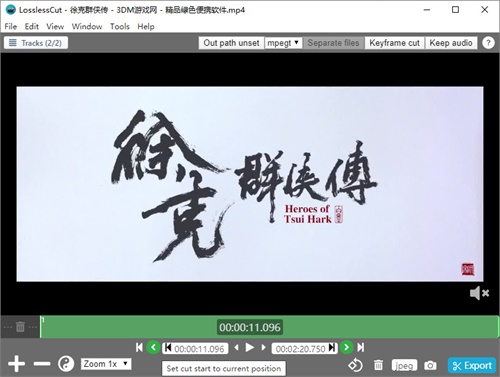
2.设置切割的结束时间点 (Set cut end to current position):
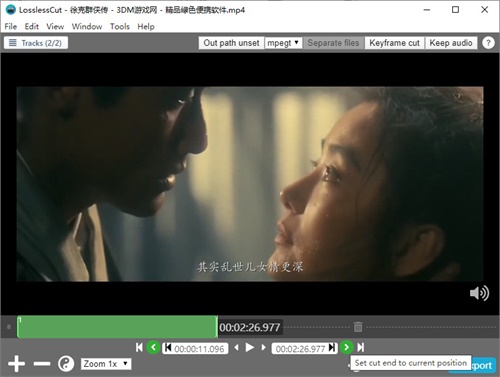
3.选择好后,点击剪刀手 Export 按钮即可无损导出视频片段 (Export selection):
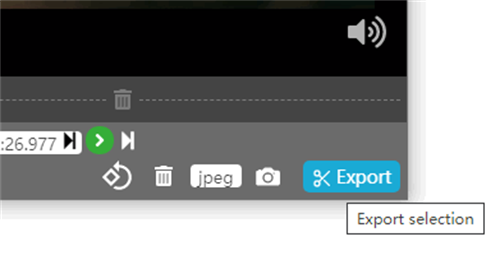
二.LosslessCut 特殊无损分割模式
1.对于 Chromium 不支持播放、但 FFmpeg 能正常解码的文件,LosslessCut 也能通过特殊方式实现无损剪辑。如果遇到下面图中的提示,则说明 LosslessCut 不能直接预览或播放:
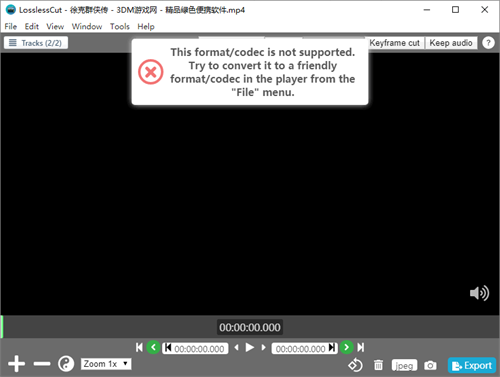
2.需要先将视频转换一下格式或编码,有 4 种处理方式:
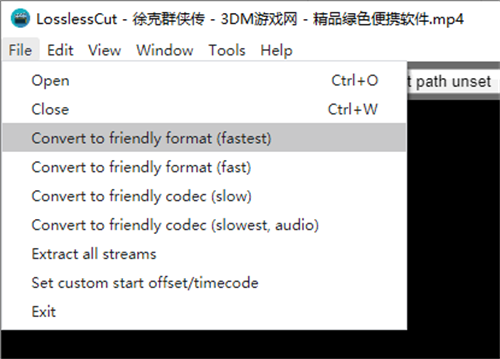
3.可以选择 Convert to friendly format (fastest / fast) 或者 Convert to friendly codec (slow / slowest, audio),注意转换的临时视频只是让 LosslessCut 能够播放,让你可以预览视频,可视化选择分割的时间点,实际做分割时操作的是原版视频,还是无损过程。
通过这种方式,只要 FFmpeg 能解码的文件,LosslessCut 都可以做到无损处理。
4.LosslessCut 无损分割成功:
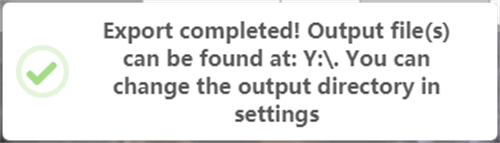
LosslessCut 无损分割失败:
5.如果最终导出时提示:Whoosps! ffmpeg was unable to export this video. 说明 LosslessCut 或 FFmpeg 无法无损分割该视频,只能有损/重编码导出:
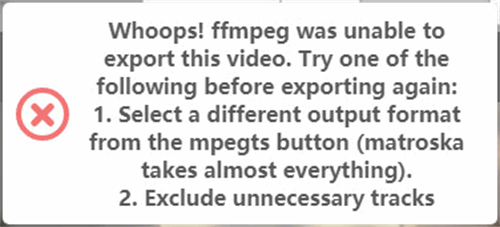
LosslessCut常用快捷键
1、将视频文件拖放到窗口中打开或使用快捷键:CTRL+ O。
2、按下 空格键 播放/暂停
3、前进后退使用 ←、→ 箭头(1秒)或 “, .”(1帧)
4、选择剪切的开始和结束时间:按 I 设定开始时间,按 O 设定结束时间。选择的部分将被保留并导出到新文件。
5、要添加更多片段,请按 + 或点击 c+ 按钮
6、如果多个片段切割后要合并为一个线段,请将按钮nm(分段)切换为am(合并)。
7、默认导出目录为源文件的目录,可以点击 cd 按钮进行更改
8、如果要旋转观看画面,请点击 -° 按钮(采用 MOV 或MP4 格式导出时才有效)
9、默认情况下,源文件的所有流都将导出。如果您只想导出主要流(1video&1audio),请将按钮all 切换为 ps。
10、点击剪刀按钮或按E键开始剪切
11、点击相机按钮或按C键保存当前画面(JPEG 或 PNG)
12、点击垃圾桶按钮将删除源文件到系统回收站
13、导出时如果出错,可尝试将按钮all(所有流)切换到ps(主要流)或 将kc (关键帧剪切)切换为nc (普通剪切)
14、按 h键显示帮助面板
LosslessCut开源免费版下载 v3.23.8 简体中文版其他版本
用户评论
最新评论
- 置顶 河北承德电信 网友 敷衍
好东西值得分享
- 置顶 山东菏泽联通 网友 星星少女?
凡事要乘早
- 置顶 甘肃定西电信 网友 东风寄千愁
谢谢小编大大分享,支持一下。。。
- 置顶 河南开封电信 网友 等过春秋
这软件好用,奥力给
- 置顶 云南保山联通 网友 一米阳光°几度温暖
成功下载&成功使用


 渲得快2021全新版下载 v3.55.8 官方版
渲得快2021全新版下载 v3.55.8 官方版 CR VideoMate官方最新版下载 v1.4.1 电脑版
CR VideoMate官方最新版下载 v1.4.1 电脑版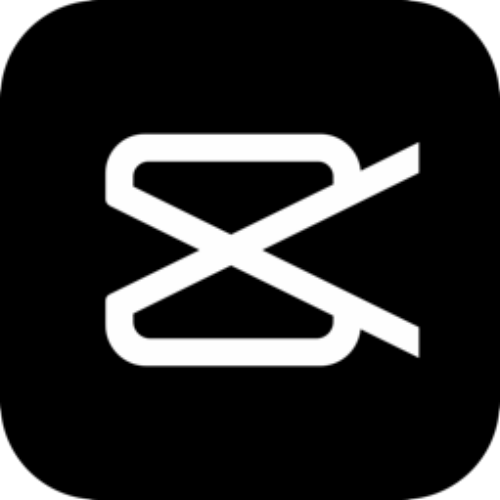 剪映专业版官方下载 v1.2.1.822 电脑版
剪映专业版官方下载 v1.2.1.822 电脑版 ShotCut官方中文版下载 v21.04 去水印版
ShotCut官方中文版下载 v21.04 去水印版 傲软GIF录制软件官方电脑版下载 v1.1.1.1 最新版
傲软GIF录制软件官方电脑版下载 v1.1.1.1 最新版 万彩微影(microvideo)官方电脑版下载 v3.0.8 最新版
万彩微影(microvideo)官方电脑版下载 v3.0.8 最新版 Apowersoft Video Editor(视频编辑王)官方电脑版下载 v1.6.8.66 去水印版
Apowersoft Video Editor(视频编辑王)官方电脑版下载 v1.6.8.66 去水印版 360快剪辑电脑版免费下载 v1.2.0.4106 最新版
360快剪辑电脑版免费下载 v1.2.0.4106 最新版 Vidiot非线性视频编辑免费下载 v0.3.31.2703 官方版(绿色无毒)
Vidiot非线性视频编辑免费下载 v0.3.31.2703 官方版(绿色无毒)![[网盘资源]pr2022 v22.0.0.169 免费直装版](/up/2201/2022124111556.png) [网盘资源]pr2022 v22.0.0.169 免费直装版
[网盘资源]pr2022 v22.0.0.169 免费直装版 Aiseesoft Video Enhancer(视频增强软件) v9.2.38 官方版
Aiseesoft Video Enhancer(视频增强软件) v9.2.38 官方版 Camtasia Studio官方版 v2021 最新版
Camtasia Studio官方版 v2021 最新版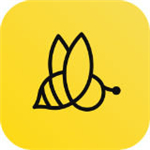 蜜蜂剪辑PC下载 v1.1.1.2 专业版
蜜蜂剪辑PC下载 v1.1.1.2 专业版 迅捷视频剪辑软件去水印下载 v1.9.0.1 免费版
迅捷视频剪辑软件去水印下载 v1.9.0.1 免费版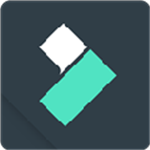 万兴喵影下载 v6.1.0.30 最新版
万兴喵影下载 v6.1.0.30 最新版 EV剪辑最新官方下载 v2.3.1 去水印版
EV剪辑最新官方下载 v2.3.1 去水印版 拍大师最新版官方下载 v8.2.7.0 PC版
拍大师最新版官方下载 v8.2.7.0 PC版 剪映专业版最新版下载 v1.4.4.0 for Windows 官方正式版
剪映专业版最新版下载 v1.4.4.0 for Windows 官方正式版 剪映官方最新版下载 v1.4.1 电脑版
剪映官方最新版下载 v1.4.1 电脑版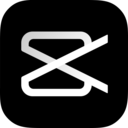 剪映Pro电脑版下载 v1.4.0 绿色精简版
剪映Pro电脑版下载 v1.4.0 绿色精简版 MiniTool MovieMaker视频编辑软件电脑版下载 v2.8 官方免费版
MiniTool MovieMaker视频编辑软件电脑版下载 v2.8 官方免费版 BeeCut视频剪辑中文免费版下载 v1.7.3.8 最新版
BeeCut视频剪辑中文免费版下载 v1.7.3.8 最新版 ApowerEdit最新电脑版下载 v1.7.2.20 官方中文版
ApowerEdit最新电脑版下载 v1.7.2.20 官方中文版 听见字幕PR版电脑版下载 v1.5.4.2073 免费版
听见字幕PR版电脑版下载 v1.5.4.2073 免费版 印记工坊官方下载 v2.3.4 免费电脑版
印记工坊官方下载 v2.3.4 免费电脑版 渲染100电脑客户端下载 v3.0.4.0 官方免费版
渲染100电脑客户端下载 v3.0.4.0 官方免费版 VideoPad Video Editor中文版下载 v10.43 官方免费版
VideoPad Video Editor中文版下载 v10.43 官方免费版 LosslessCut视频分割软件无损版下载 v3.36.0 中文修正版
LosslessCut视频分割软件无损版下载 v3.36.0 中文修正版 HLAE(CSGO视频制作工具)官方中文版下载 v2.113.9 免vac版
HLAE(CSGO视频制作工具)官方中文版下载 v2.113.9 免vac版 喵影工厂官方版下载 v3.2.2.4 免费版
喵影工厂官方版下载 v3.2.2.4 免费版 变色龙脚本Q Chameleon电脑版下载 v1.0.2 绿色版(支持PR和AE)
变色龙脚本Q Chameleon电脑版下载 v1.0.2 绿色版(支持PR和AE) 视频编辑专家最新版官方下载 v10.0 完全免费版
视频编辑专家最新版官方下载 v10.0 完全免费版 RenderG渲染农场官方版下载 v1.0.1017 正式版
RenderG渲染农场官方版下载 v1.0.1017 正式版 Fusion Studio16最新版下载 百度网盘资源 官方中文版
Fusion Studio16最新版下载 百度网盘资源 官方中文版
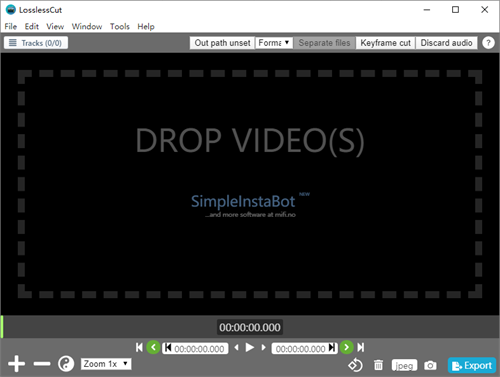
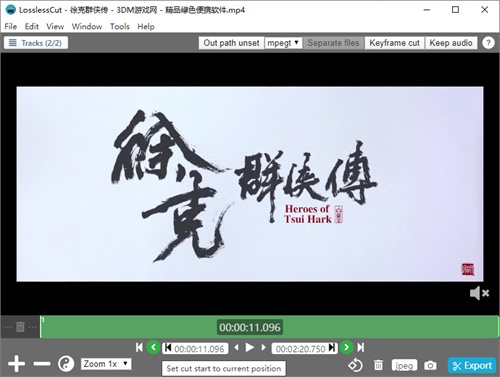
 视频快剪软件最新版免费下载 v1.1 最新中文版
视频快剪软件最新版免费下载 v1.1 最新中文版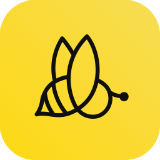 蜜蜂剪辑官方最新版下载 v1.6.9.9 电脑版
蜜蜂剪辑官方最新版下载 v1.6.9.9 电脑版 小丸子工具箱视频压缩电脑版下载 v2.3.6 经典版
小丸子工具箱视频压缩电脑版下载 v2.3.6 经典版 佳佳iPhone视频转换器 v13.5.5.0 官方版
佳佳iPhone视频转换器 v13.5.5.0 官方版 蒲公英WMV格式转换软件 v9.8.3.0 免费版
蒲公英WMV格式转换软件 v9.8.3.0 免费版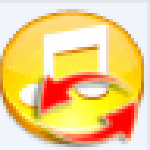 蒲公英M4R格式转换器 v9.4.5.0 免费下载
蒲公英M4R格式转换器 v9.4.5.0 免费下载 Joyoshare VidiKit(视频处理工具) v1.1.0 官方版
Joyoshare VidiKit(视频处理工具) v1.1.0 官方版 剪映专业版Pro PC端下载 v1.0.1.0 中文绿色版
剪映专业版Pro PC端下载 v1.0.1.0 中文绿色版 创兔飞剪视频剪辑软件 v1.4 免费版
创兔飞剪视频剪辑软件 v1.4 免费版